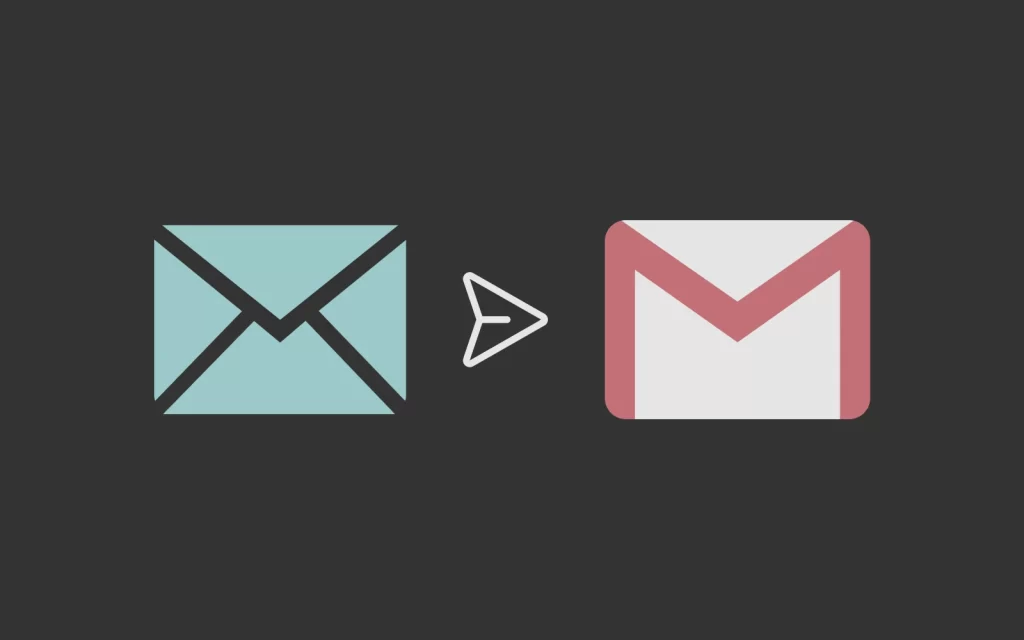Siga as instruções abaixo e use os dados do seu email corporativo .com.br junto com Gmail.
Este tutorial vai guiá-lo a configurar email corporativo em uma conta de Gmail sem ter que gastar por isto,este é um serviço de “espelhamento” do que contém no seu servidor POP original, mas usando a ferramenta Gmail. Desta forma você utiliza o espaço e a comodidade de todas as funcionalidades que gostaria em um serviço de e-mail.
Fizemos um vídeo exclusivo para você configurar suas contas no Site do Gmail.
Caso ainda tenha dúvidas, siga os passos abaixo:
1. Crie ou acesse sua conta de email do gmail (gmail.com.br)
2. Clique na “engrenagem” localizada no canto esquerdo.
E depois em “Configurações do Google Mail”. Como mostra na figura abaixo.
3. Clique em “Contas e Importação”
4. Em “contas e importação” você deve clicar em “Adicionar POP3 na conta do email”. Após clicar abrirá uma nova aba como mostra a imagem abaixo aonde você colocará o seu email corporativo e clicará em “Próxima etapa”
5. Agora digite a senha do seu email corporativo e clique em “Próxima etapa”
6. Deixe o primeiro item marcado e clique em “Próxima etapa”
7. Agora coloque seu nome no campo correspondente e clique em “Próxima etapa”
8. Deixe marcado o primeiro item e clique em “Próxima etapa”
9. Nessa etapa você deve clicar em “Enviar email de confirmação” para que o gmail envie para seu email corporativo.
10. Confira a caixa de entrada do seu email corporativo e no email que o google lhe mandou de corfirmação copie o código enviado como mostra a imagem.
11. Volte a aba do gmail e cole o código de confirmação e clique em “confirmar”.
12. Essa aba irá fechar e você poderá ver no seu gmail ainda aberto em “contas e importação” que a sua conta foi confirmada.
13. Agora para enviar email com sua conta corporativa você deve clicar em “Escrever email” e trocar o email da caixa “De” como mostra a imagem.
Agora você já pode receber e enviar os seus emails normalmente pelo gmail!